Visual Studio Code 中的 R
R编程语言是一种为统计计算和图形构建的动态语言。R通常用于统计分析、科学计算、机器学习和数据可视化。
Visual Studio Code 的 R 扩展 支持扩展的语法高亮、代码补全、代码检查、格式化、与 R 终端交互、查看数据、图表、工作区变量、帮助页面、管理包以及处理 R Markdown 文档。
入门指南
-
安装 R (>= 3.4.0) 适用于您的平台。对于 Windows 用户,建议在安装过程中勾选将版本号保存到注册表,以便 R 扩展可以自动找到 R 可执行文件。
-
在R中安装
languageserver。install.packages("languageserver") -
创建一个R文件并开始编码。
为了增强在VS Code中使用R的体验,推荐以下软件和包:
-
radian: 一个现代的R控制台,纠正了官方R终端的许多限制,并支持语法高亮和自动补全等许多功能。
-
httpgd: 一个R包,提供通过HTTP和WebSockets异步提供SVG图形的图形设备。此包是VS Code的R扩展的交互式绘图查看器所需的。
如果您在安装R包或VS Code的R扩展时遇到任何问题,请访问安装wiki页面(Windows | macOS | Linux)以获取更多详细信息。
运行R代码
运行R代码只是将代码发送到R终端。在运行R代码之前,您可以通过命令面板中的R: 创建R终端命令来创建一个R终端。
一旦R终端准备就绪,您可以选择代码或将光标放在要运行的代码的开头或结尾,按下(Ctrl+Enter),然后代码将被发送到活动的R终端。
如果你想运行整个R文件,请在编辑器中打开文件,然后按下Ctrl+Shift+S,文件将在活动的R终端中被加载。
对于更高级的用法,例如运行多个R终端或自我管理的R终端,您可以阅读与R终端交互。
代码补全(IntelliSense)
R扩展支持代码补全和许多其他代码编辑功能,这得益于R语言服务器。补全功能显示了当前作用域和R工作区中可用的函数和变量,以及来自包的文档或作为注释提供的文档。
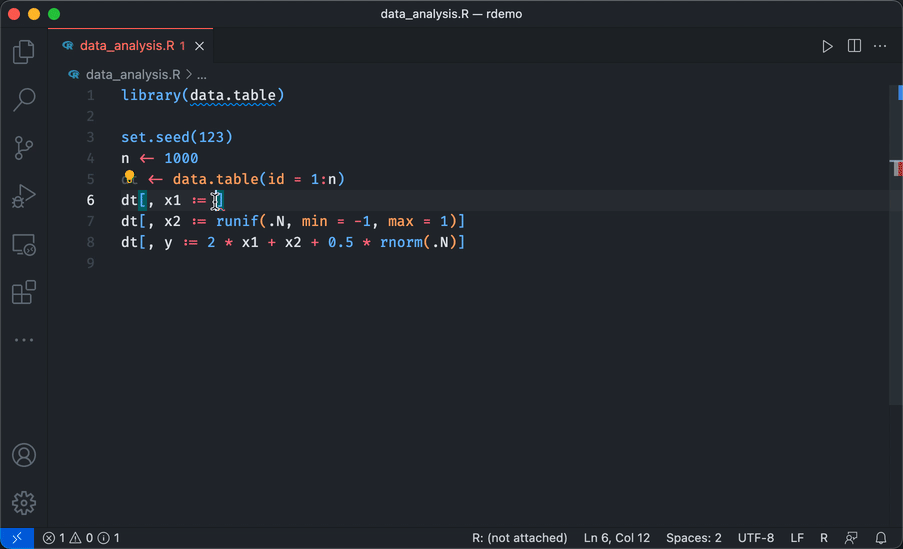
代码检查
Linting 是一种检查代码中警告和潜在错误的功能。R 代码的 linting 由 lintr 包提供。您可以通过 可用的 linters 列表来自定义它,通过 配置文件 进行配置。
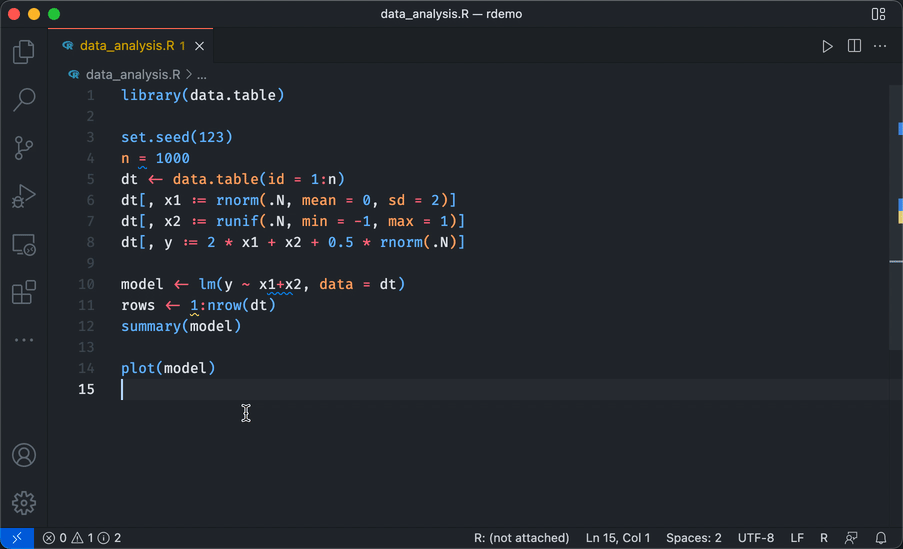
除了代码补全和代码检查,R扩展还支持其他功能,如代码格式化、跳转到定义、重命名符号、查找引用。阅读R Language Service了解更多详情。
工作区查看器
工作区查看器位于VS Code的侧边栏中,包含正在使用的包和活动R会话中的全局变量。选择活动栏中的R图标,工作区查看器和帮助页面查看器将显示出来。这是一种方便的方式来查看R工作区,预览现有的R对象,查找帮助主题,并交互式地阅读帮助页面。
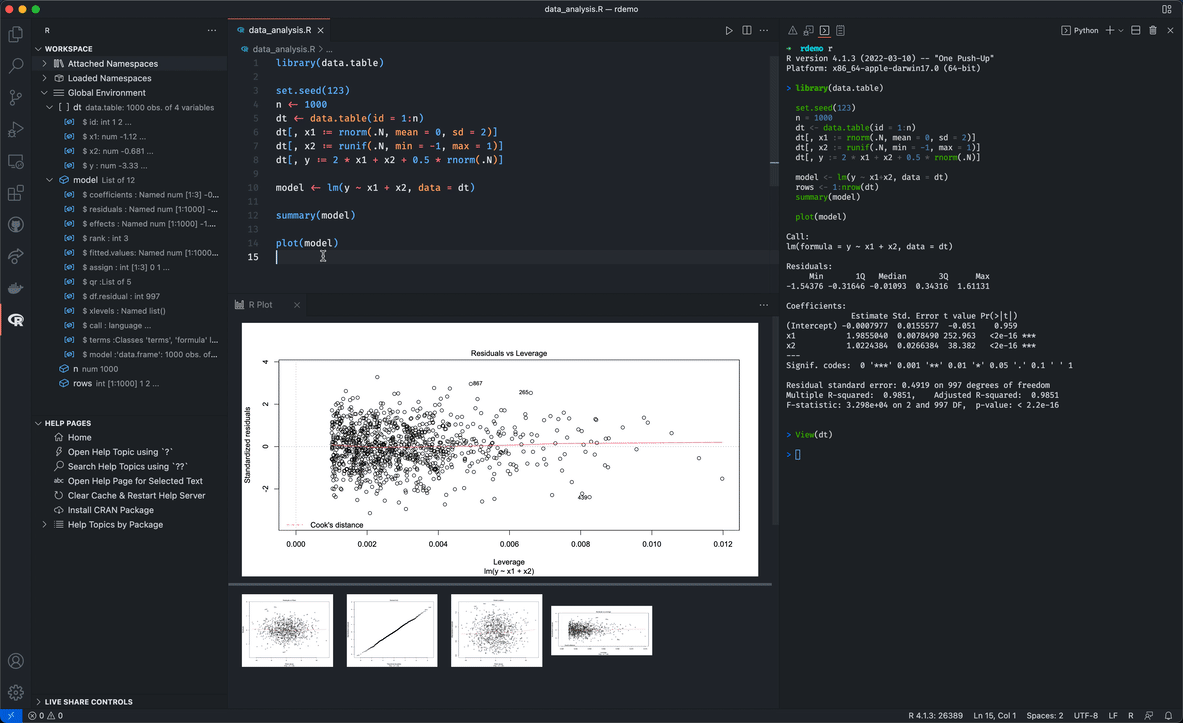
除了工作区查看器外,还有数据查看器、绘图查看器和小部件查看器。阅读交互式查看器了解更多详情。
调试
R 的调试功能由 R Debugger 扩展提供。它支持通过启动一个新的 R 进程或附加到一个正在运行的进程来调试 R 代码或 R 项目。
当遇到断点时,您可以查看或更改当前所选堆栈帧的变量,或在调试控制台中评估堆栈帧中的表达式。
阅读项目的README以获取更多详细信息。
下一步
本概述是对VS Code的R扩展的快速介绍。阅读扩展的README以获取详细的功能列表。
如果您有任何问题、建议或功能请求,请随时在GitHub 仓库中提出问题。
如果您想了解更多关于VS Code的信息,请尝试以下主题:
- Basic Editing - VS Code 编辑器基础知识的快速介绍。
- 安装扩展 - 了解在Marketplace中可用的其他扩展。
- Code Navigation - 快速浏览您的源代码。
